bios怎么取消主板密码忘了
取消BIOS主板密码(若已遗忘)通常需进入BIOS设置界面,找到安全或密码相关选项,选择清除或禁用密码,具体步骤因主板型号而异,可参考主板手册或在线支持。
当BIOS密码被遗忘时,不必过于焦虑,因为有多种方法可以尝试解决这一问题,以下是一些常见的解决方案:

-
使用CMOS放电法
- 操作步骤
- 准备工具:螺丝刀等必要工具。
- 拆开主机:关闭电脑并断开电源,打开机箱侧板。
- 找到电池:在主板上找到纽扣式的锂电池(CMOS 电池)。
- 取出电池:小心地将电池取出,等待几分钟,让主板上的电路完全放电。
- 重新安装电池:将电池重新安装回主板。
- 重启电脑:重新连接电源并启动电脑,BIOS 密码通常已被清除。
- 注意事项
- 静电防护:在操作过程中,要采取静电防护措施,避免损坏主板。
- 硬件损坏风险:操作时需小心谨慎,以免损坏硬件。
- 操作步骤
-
改变跳线法
![bios怎么取消主板密码忘了 bios怎么取消主板密码忘了]()
- 操作步骤
- 查找跳线:在主板上找到与密码清除相关的跳线(通常标记为 "JP" 或 "CLEAR CMOS")。
- 更改跳线位置:按照主板说明书的指示,将跳线从原来的位置拔出,然后插入指定的清除密码位置。
- 恢复默认设置:保持一段时间(通常几分钟)后,再将跳线恢复到原来的位置。
- 重启电脑:重新启动电脑,BIOS 密码应已被清除。
- 注意事项
- 仔细阅读说明书:不同主板的跳线位置和清除密码的方法可能不同,务必仔细阅读主板说明书。
- 正确操作跳线:操作跳线时要确保准确无误,否则可能导致其他问题。
- 操作步骤
-
使用通用密码
- 操作步骤
- 查询通用密码:通过互联网搜索或查阅相关文档,找到适用于您的主板型号的通用密码。
- 输入通用密码:在开机提示输入密码时,输入通用密码尝试进入 BIOS 设置界面。
- 修改密码:进入 BIOS 后,根据需要修改或取消原有的密码设置。
- 注意事项
- 通用密码的适用性:并非所有主板都有通用密码,且通用密码可能因主板型号、生产批次等因素而异。
- 谨慎使用通用密码:使用通用密码存在一定的安全风险,建议在确认安全的情况下使用,并在使用后及时修改密码。
- 操作步骤
-
联系专业人员
![bios怎么取消主板密码忘了 bios怎么取消主板密码忘了]()
- 操作步骤
- 寻找专业帮助:如果以上方法都无法解决问题,或者您不确定如何操作,可以联系专业的电脑维修人员或主板制造商的客户支持部门。
- 提供详细信息:向专业人员提供您的主板型号、电脑品牌等相关信息,以便他们能够更准确地为您提供帮助。
- 遵循指导操作:按照专业人员的指导进行操作,以解决 BIOS 密码遗忘的问题。
- 注意事项
- 选择正规渠道:确保联系的是正规的维修机构或官方客服,避免遭遇诈骗或不专业的服务。
- 备份重要数据:在寻求专业帮助之前,如果可能的话,备份好重要的数据,以防在解决问题的过程中出现数据丢失的情况。
- 操作步骤
忘记BIOS密码可以通过多种方法来解决,但在操作过程中一定要小心谨慎,避免对硬件造成损坏,如果不确定如何操作,最好寻求专业人士的帮助。
版权声明:本文由 芯智百科 发布,如需转载请注明出处。



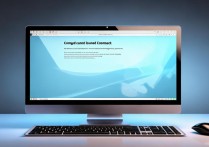

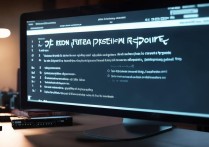

 冀ICP备2021017634号-12
冀ICP备2021017634号-12
 冀公网安备13062802000114号
冀公网安备13062802000114号